前言
大家好,好久不见! 相信不少老朋友已经发现,最近我的博客更新频率明显降低,这是因为… 不好意思承认,最近又没忍住,新入了好多只小🐔 (VPS),光荣地成为了一名刚入门的 MJJ ,每天都在各种折腾手头的这些新玩具,沉迷于配置环境、优化参数,乐此不疲。
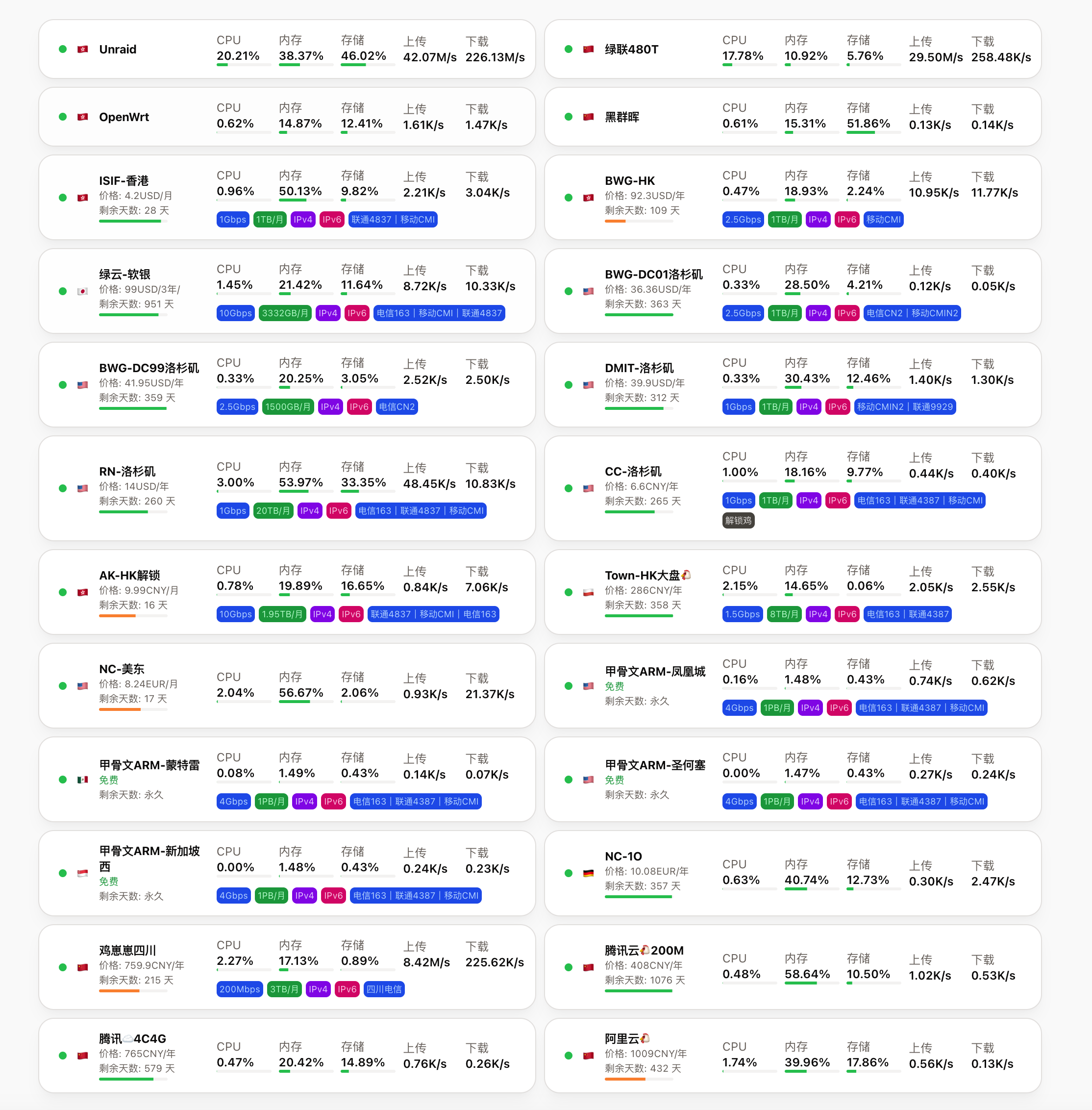
今天要折腾VPS 换个新系统!在众多重装方案中,我最终选择了 DD 重装。 也许有朋友会问,什么是 DD 重装呢? 简单来说, DD (Disk-to-Disk) 重装,就如同字面意思一样,是将一个磁盘 (Disk) 的数据原封不动地复制到另一个磁盘 (Disk) 上。 在 VPS 重装领域,它就好比一把瑞士军刀,能够绕过服务商提供的有限系统选项,让我们直接将整个 VPS 的硬盘替换成我们想要的操作系统镜像。 相比于服务商后台提供的那些“一键重装”功能,DD 重装无疑更加灵活自由,也更具折腾的乐趣。
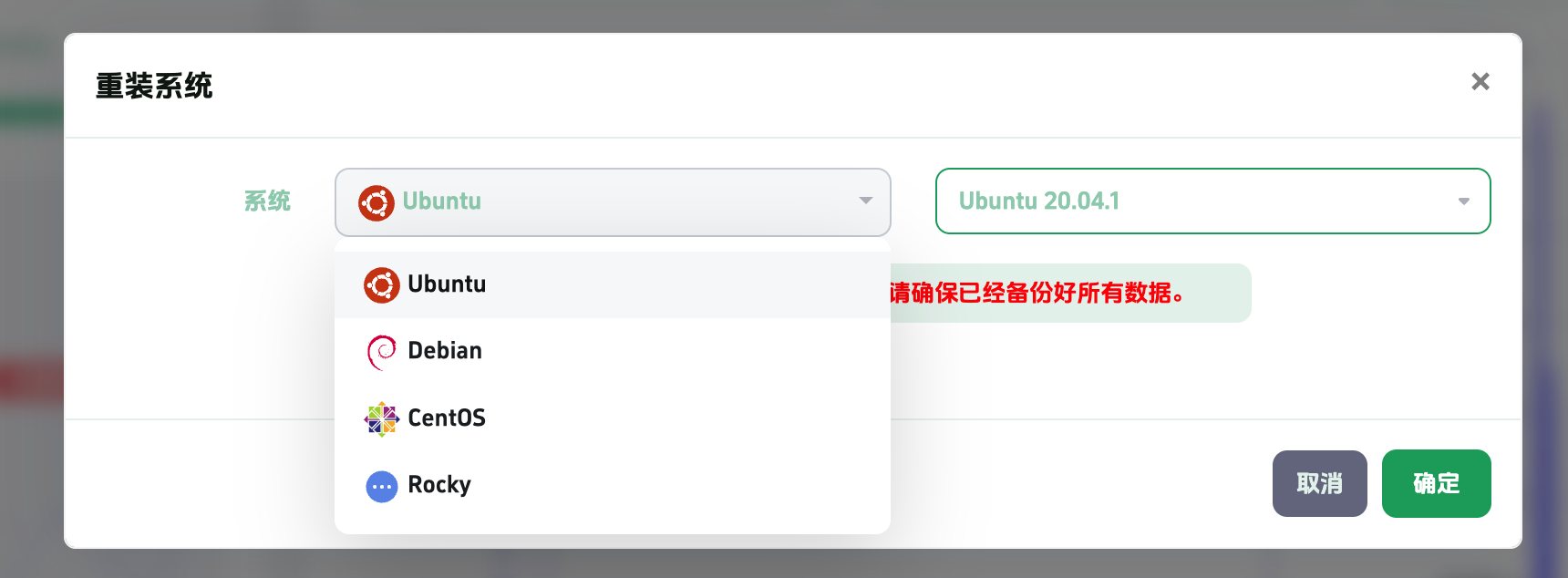
那么,为什么要选择 飞牛OS (Fn OS) 呢? 因为大家平时常用 NAS 系统,而很多 NAS 系统都是基于 Linux 开发的,我对 Linux 系统比较熟悉,用起来顺手。 飞牛OS 也是 Linux 系统,上手容易。 更重要的是,飞牛OS 主打轻量级和高性能,这正是我想要的! 我希望 VPS 跑得快,资源占用少。 就像 NAS 系统一样,我也希望飞牛OS 能有一定的自定义性,让我能根据需要调整。 总而言之,选择飞牛OS,是因为 它基于 Linux,轻巧高效,又能满足我一定的自定义需求。
bin456789大佬的DD脚本
一键安装 Linux,支持 19 种常见发行版
一键安装 Windows,使用官方 ISO 安装而非自制镜像,
脚本会自动获取 ISO 链接、自动安装 Virtio 等常见驱动支持任意方向重装,即
Linux to Linux、Linux to Windows、Windows to Windows、Windows to Linux无需填写 IP 参数,自动识别动静态,支持
/32、/128、网关不在子网范围内、纯 IPv6、双网卡专门适配低配小鸡,比官方 netboot 需要更少的内存
全程用分区表 ID 识别硬盘,确保不会写错硬盘
支持 BIOS、EFI 引导,支持 ARM 服务器
不含自制包,所有资源均实时从镜像源获得
安装
使用SSH工具连接你的VPS
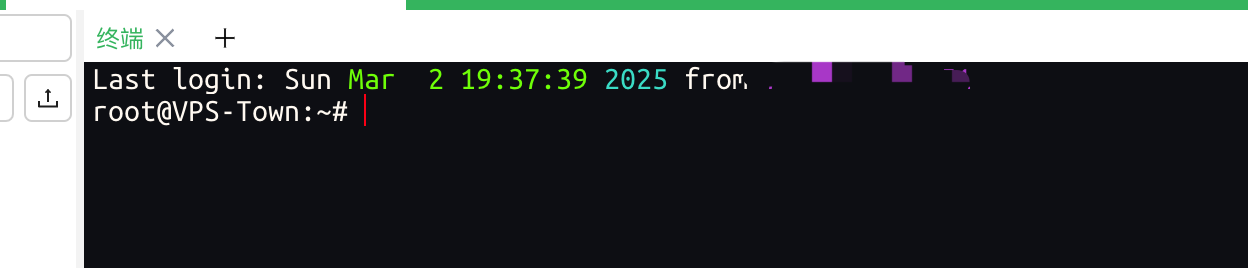
DD脚本
当前系统是Linux(一般都是)
国外🐔
curl -O https://raw.githubusercontent.com/bin456789/reinstall/main/reinstall.sh || wget -O reinstall.sh $_国内🐔
certutil -urlcache -f -split https://cnb.cool/bin456789/reinstall/-/git/raw/main/reinstall.bat当前系统是Windows
请先关闭
Windows Defender的实时保护功能。该功能会阻止certutil下载任何文件。
国外🐔
certutil -urlcache -f -split https://raw.githubusercontent.com/bin456789/reinstall/main/reinstall.bat国内🐔
certutil -urlcache -f -split https://gitlab.com/bin456789/reinstall/-/raw/main/reinstall.bat以Debian11为例
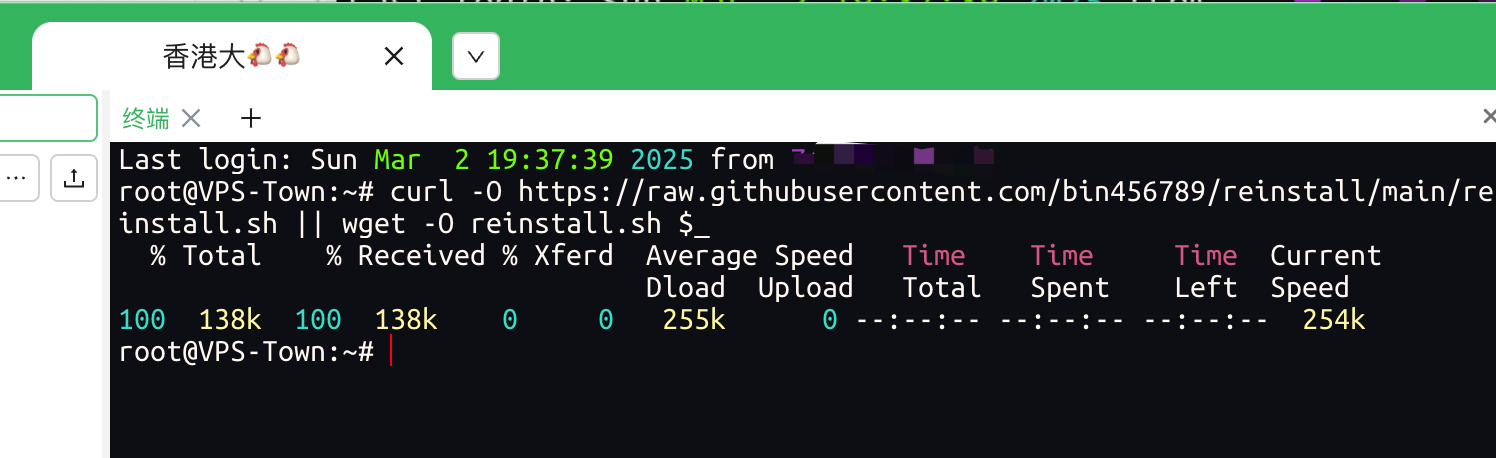
安装飞牛OS
bash reinstall.sh fnos输入你需要设置的密码(其实后面用不着),和fnos系统盘的大小
最小默认是8G,由于我的系统盘是40G,所以我设置得大一点,设置为20G
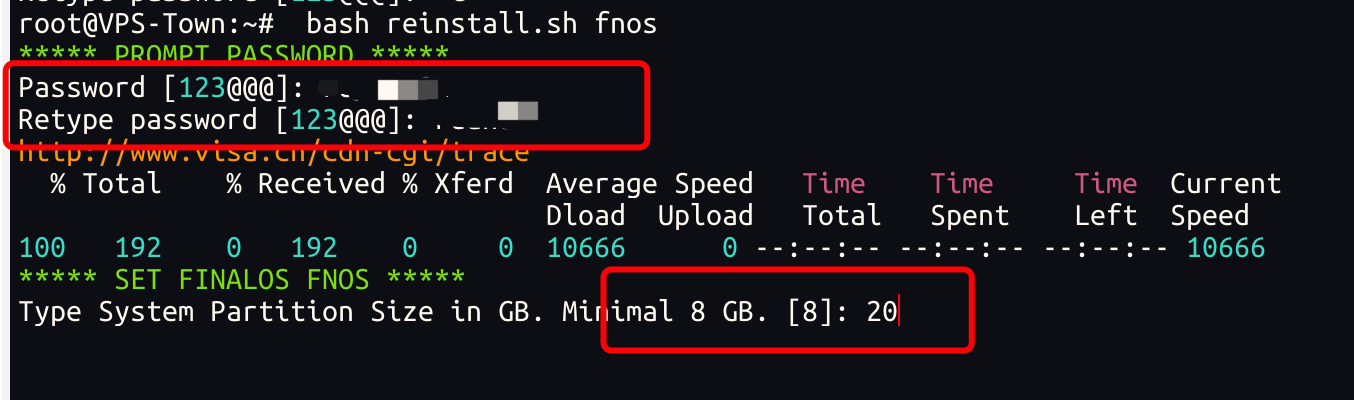
回车执行后等待脚本跑完
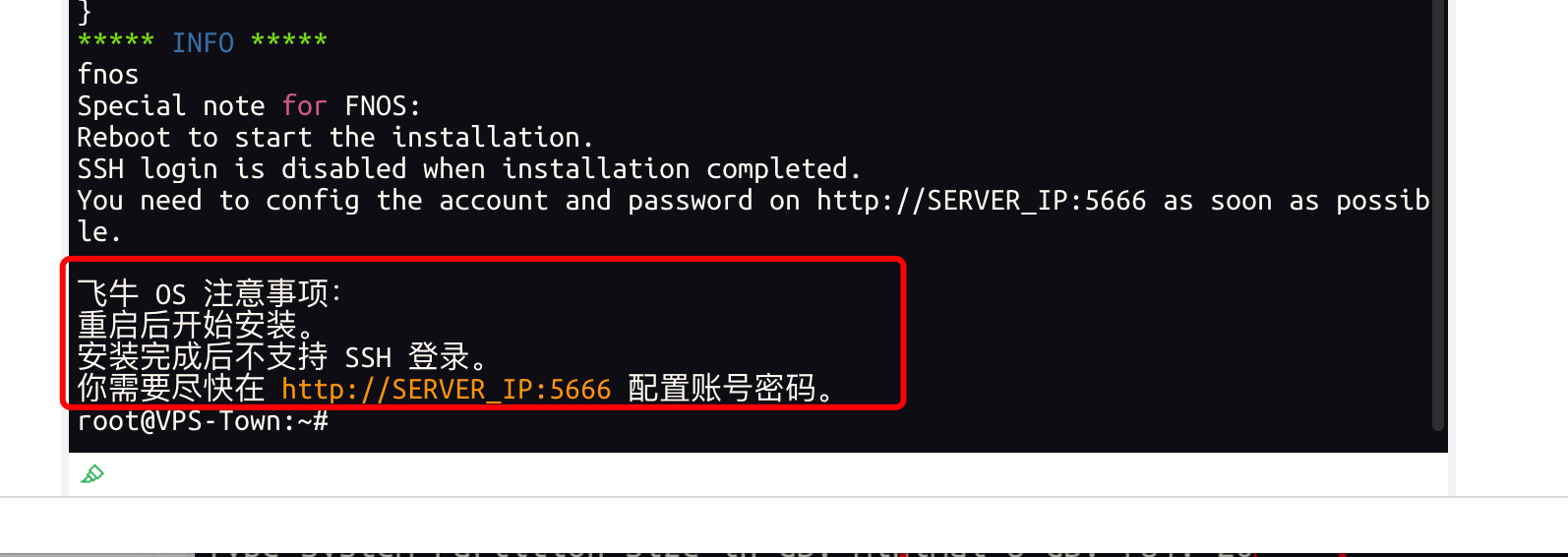
输入命令
reboot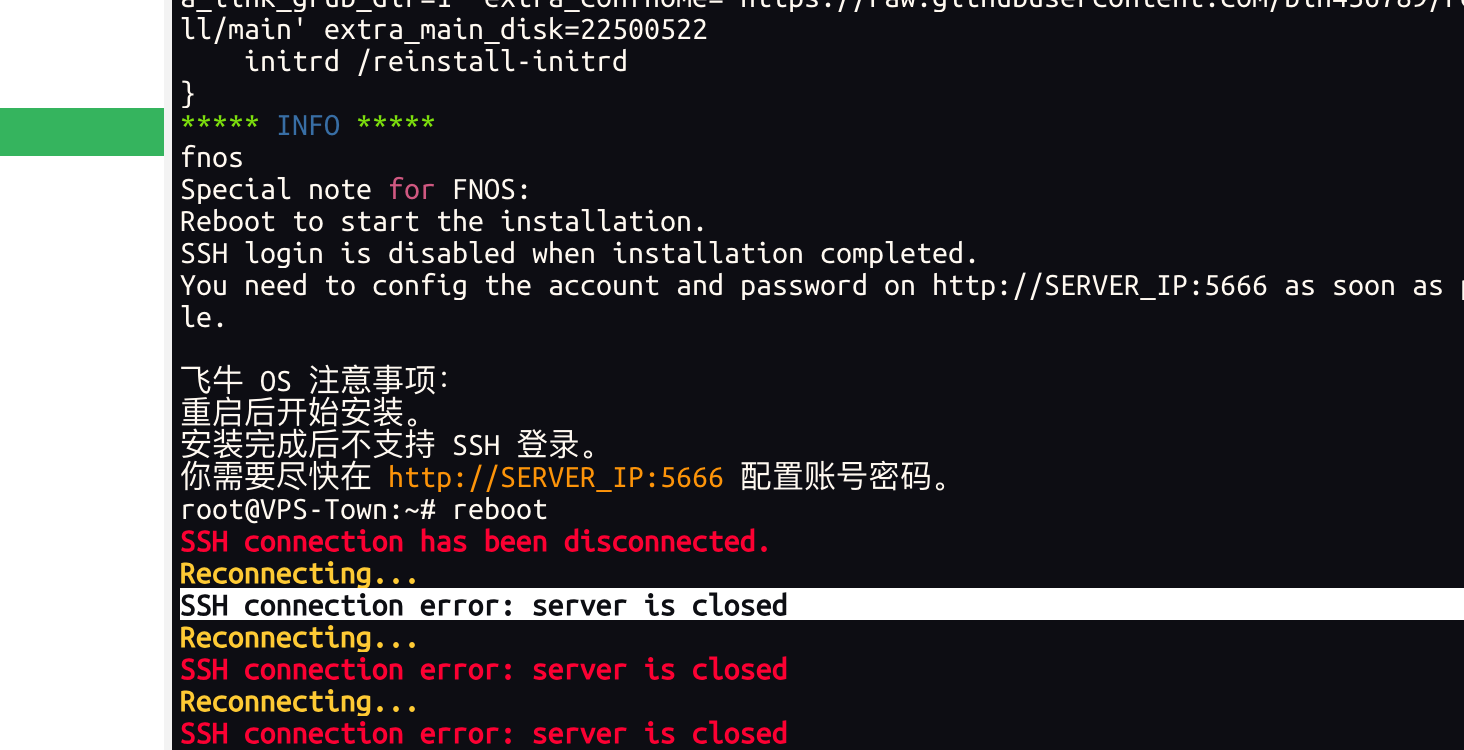
这个时候我们进不去ssh,重启过程中可以去服务器控制面板找到vnc(如有) 找到访问后台地址,例如你VPSIP为10.1.1.2,访问后台就是http://10.1.1.2:5666
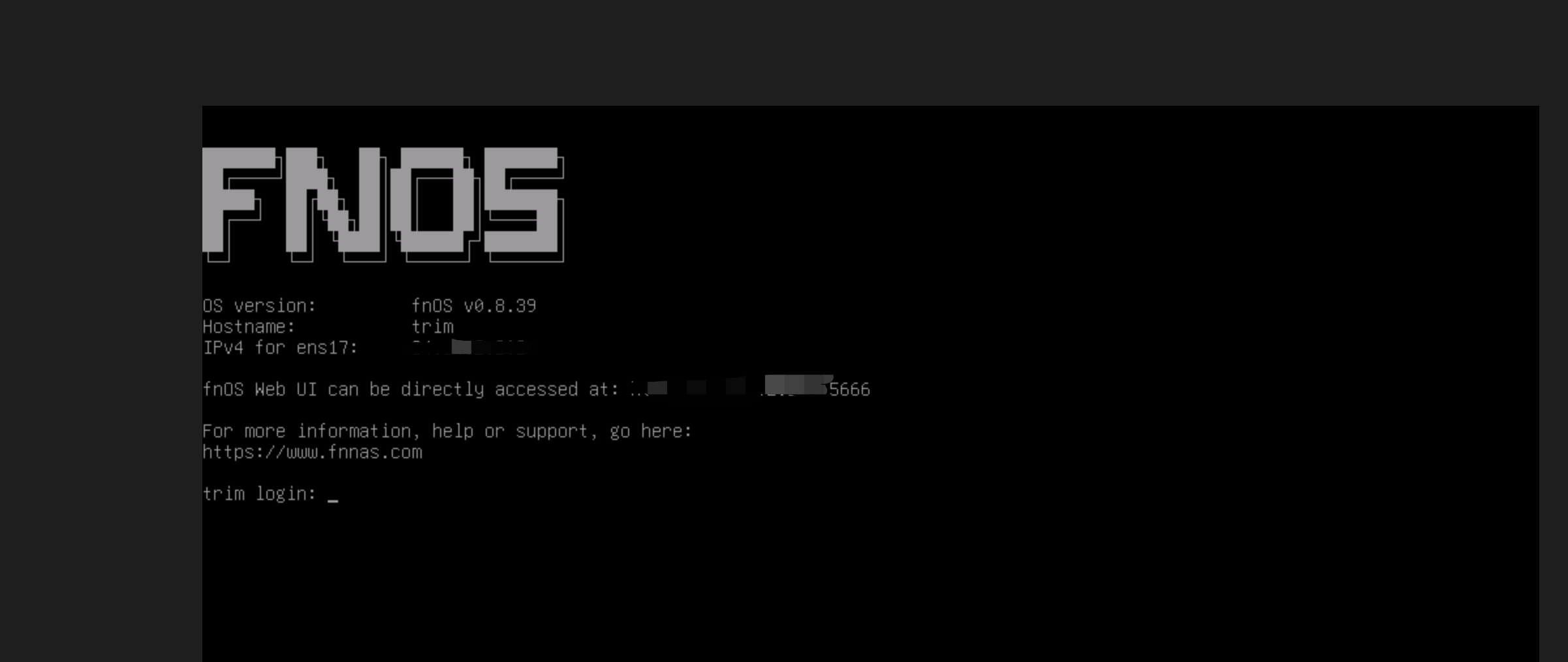
成功安装
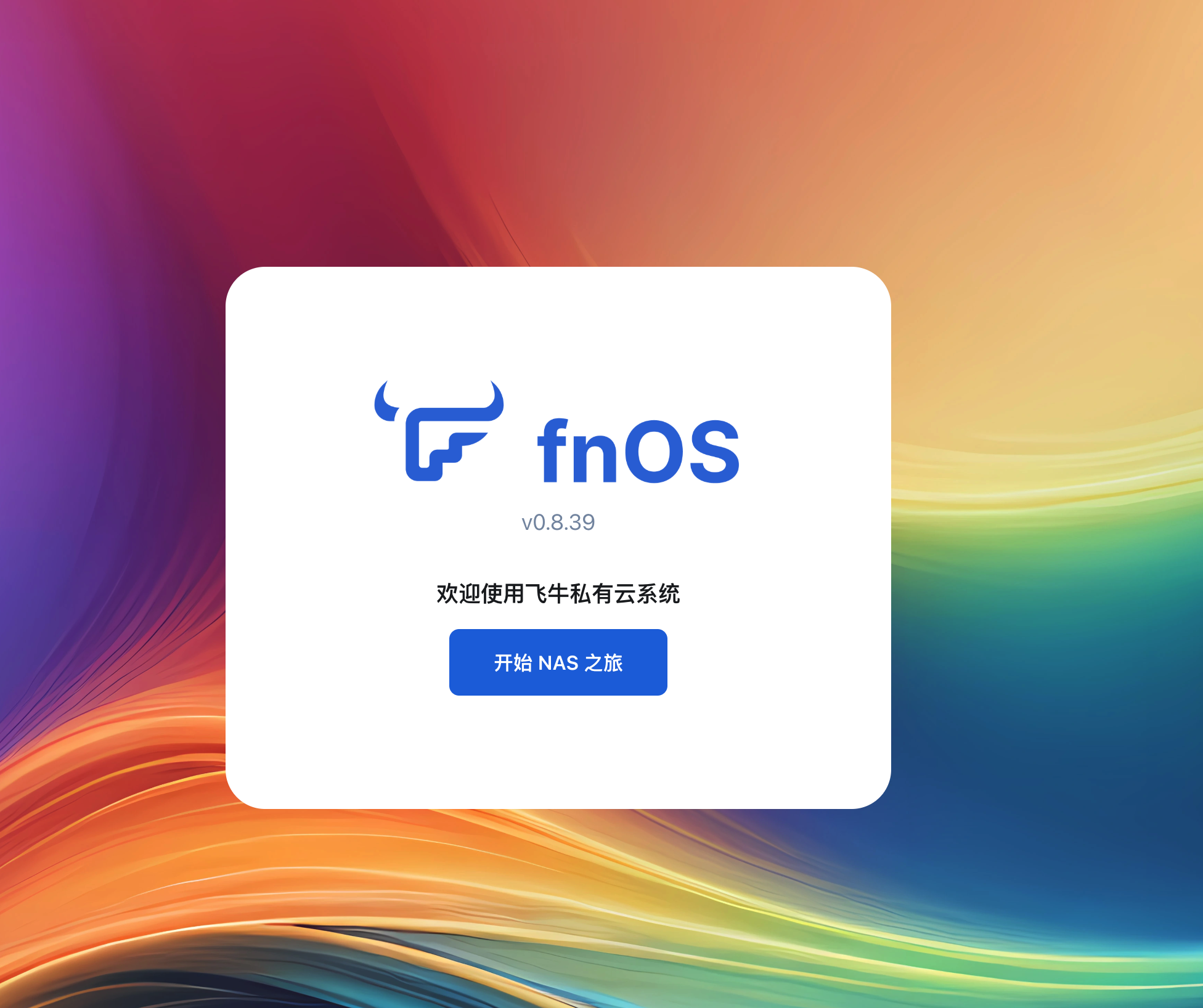
结语
“生命在于折腾”, 这句话放在我们 MJJ 身上真是再合适不过了! 从最初的购买VPS,到现在的DD重装系统,每一次折腾都是一次学习和提升的过程。 希望这篇文章能帮助大家解锁VPS重装的新姿势,也希望大家能继续保持这份 “折腾” 的热情,去探索更多有趣的技术,发现更多的可能性! 如果你在重装过程中遇到了什么有趣的事情,或者有什么独到的见解,非常欢迎在评论区分享!
.png)

评论